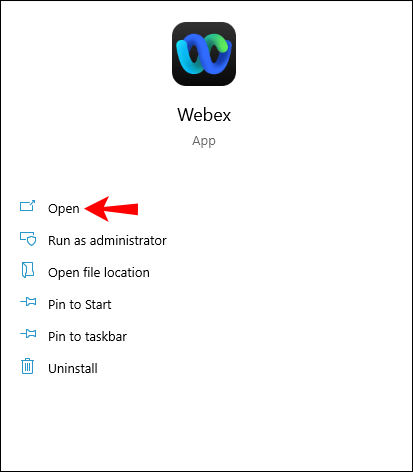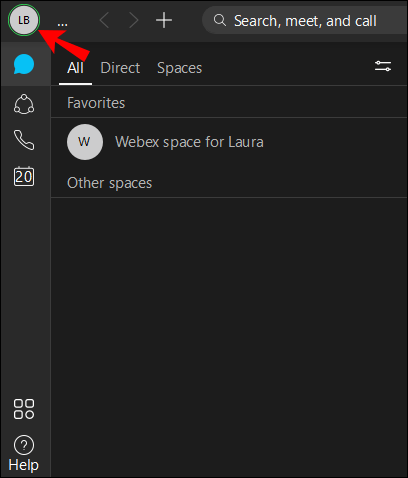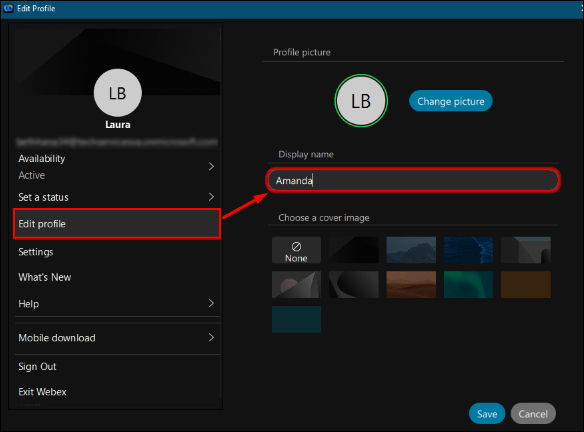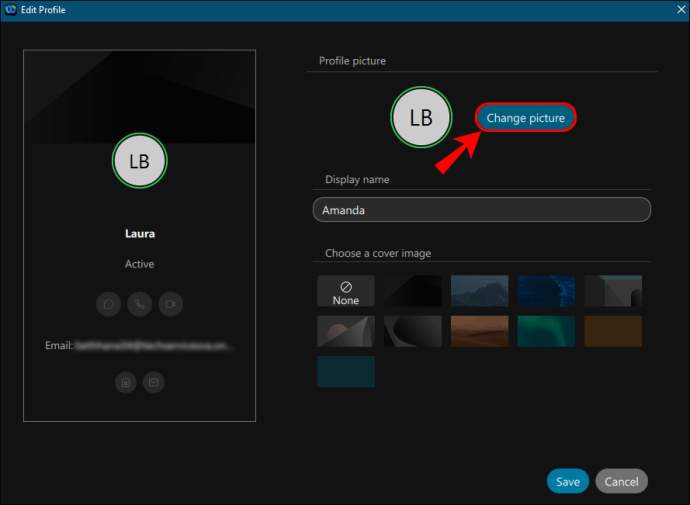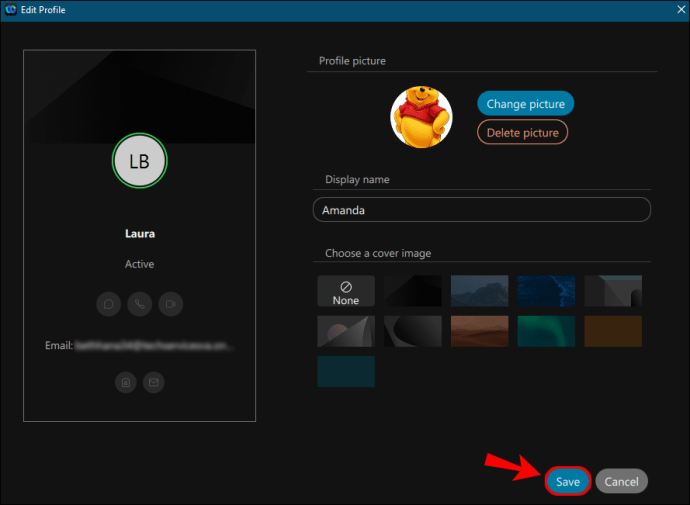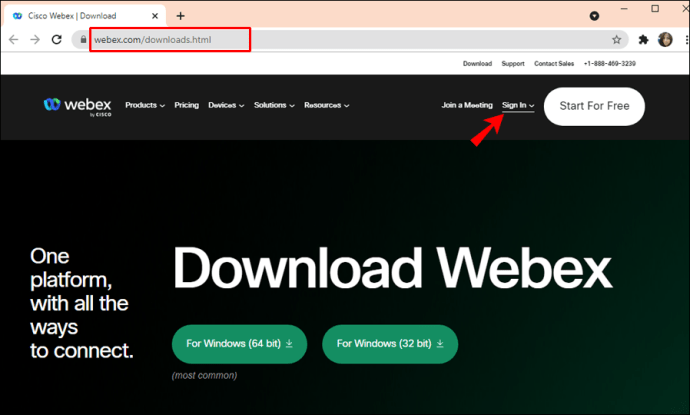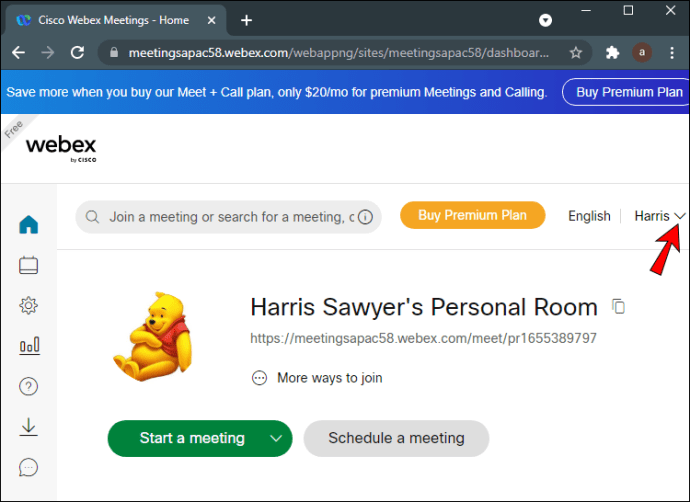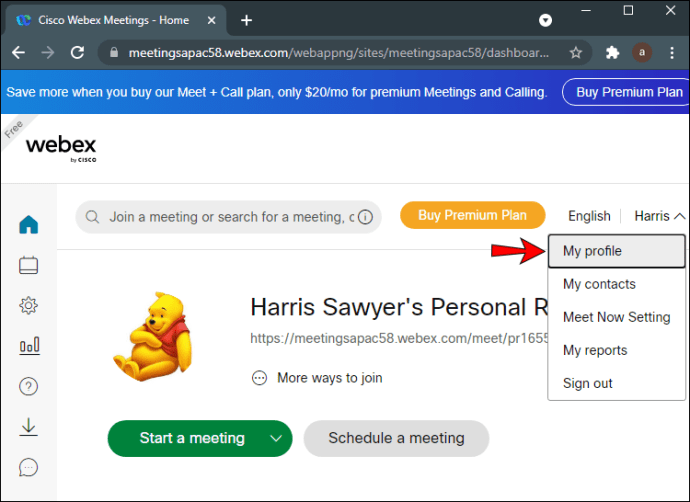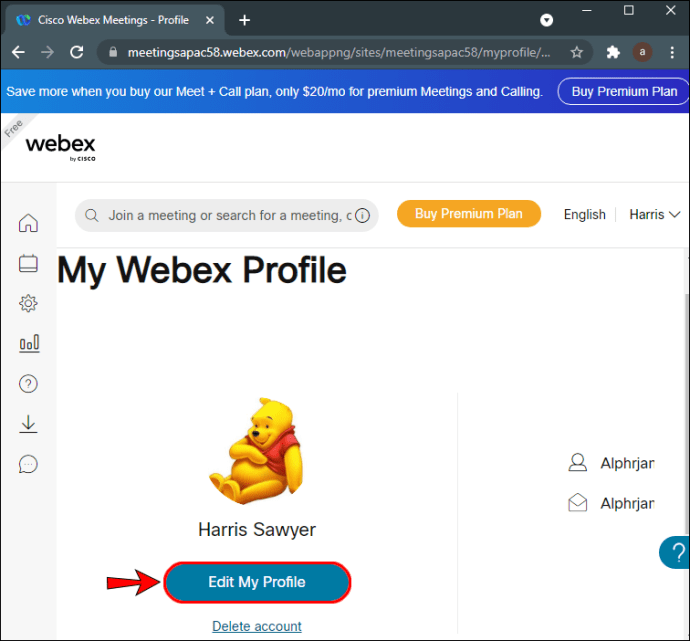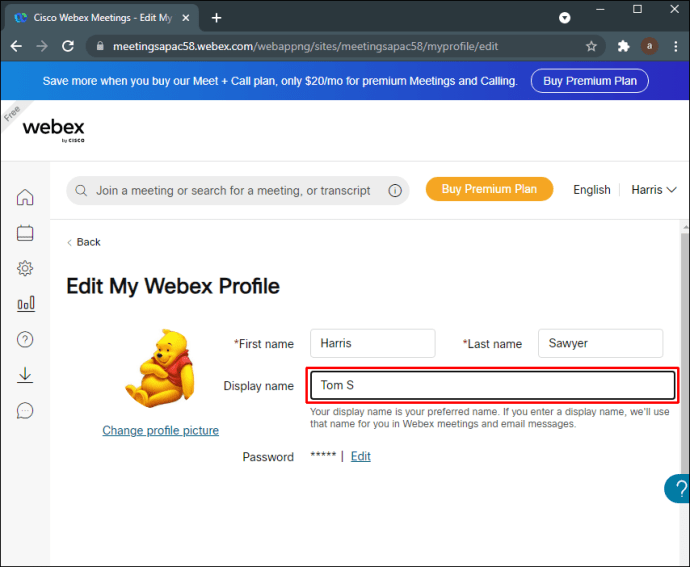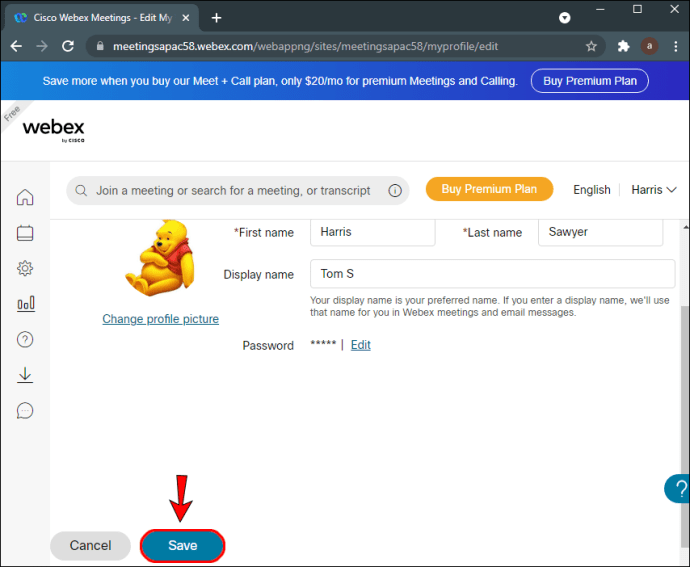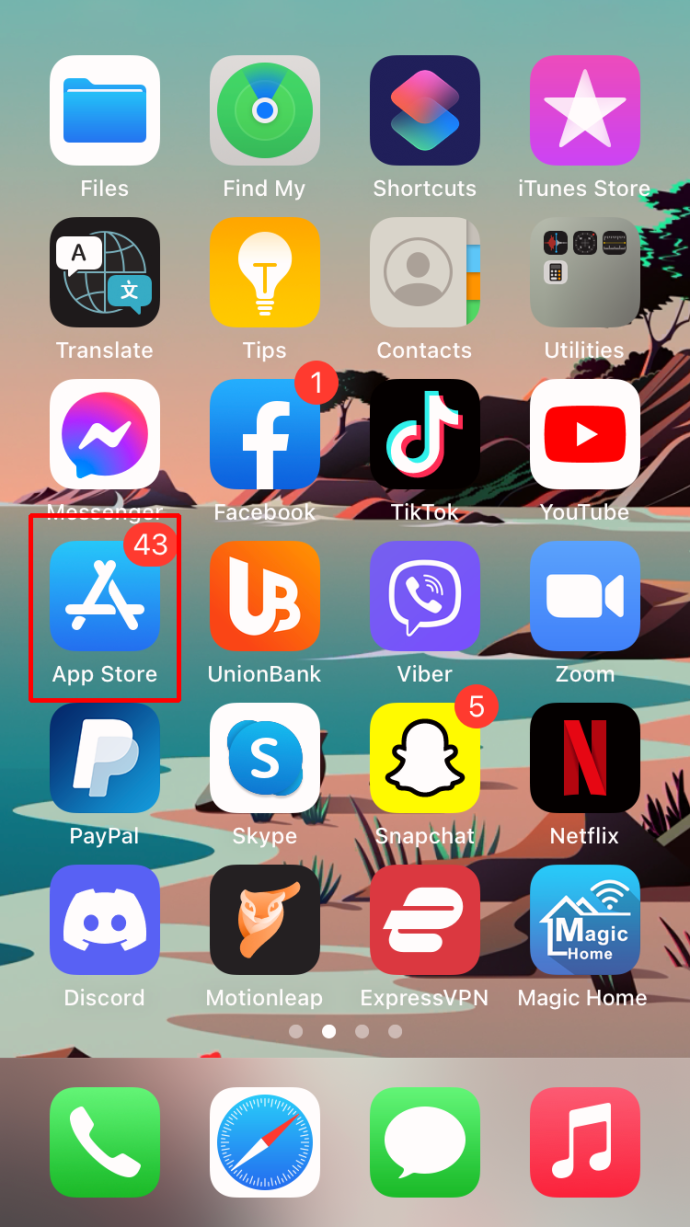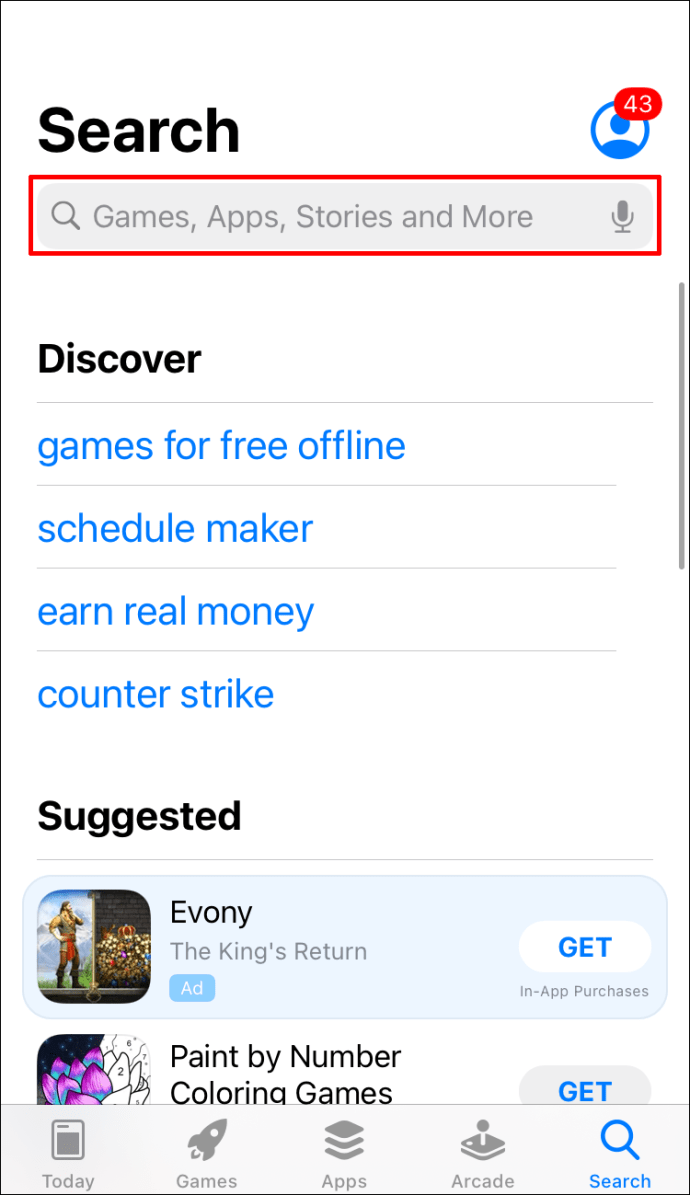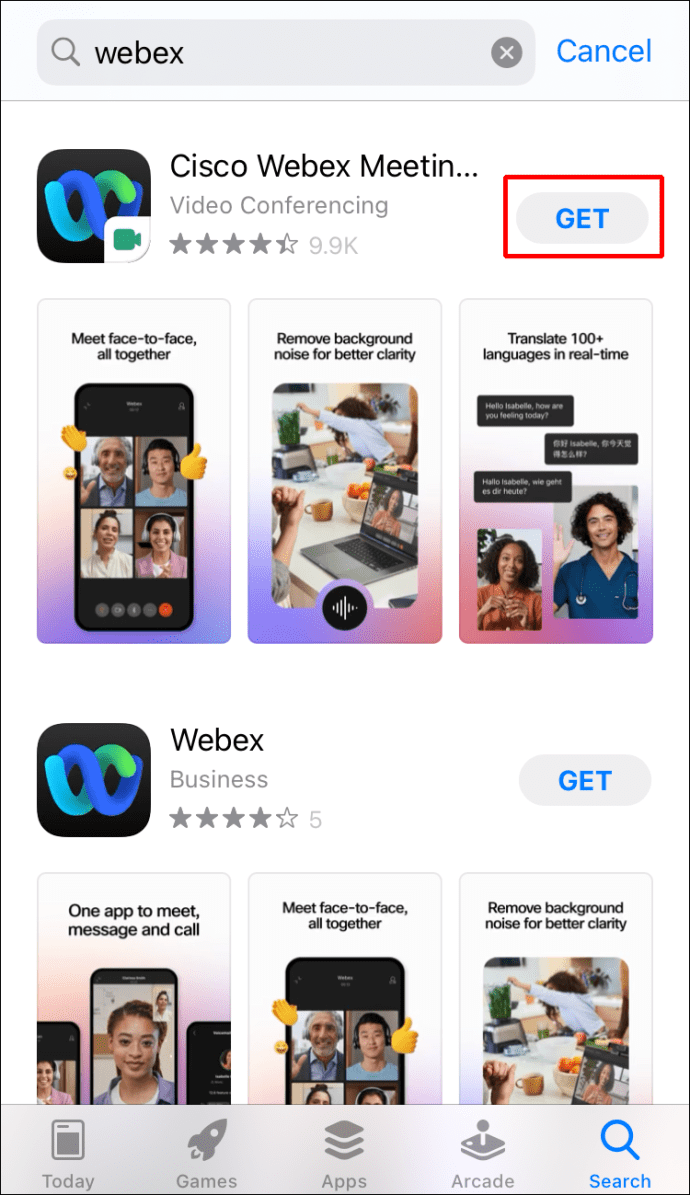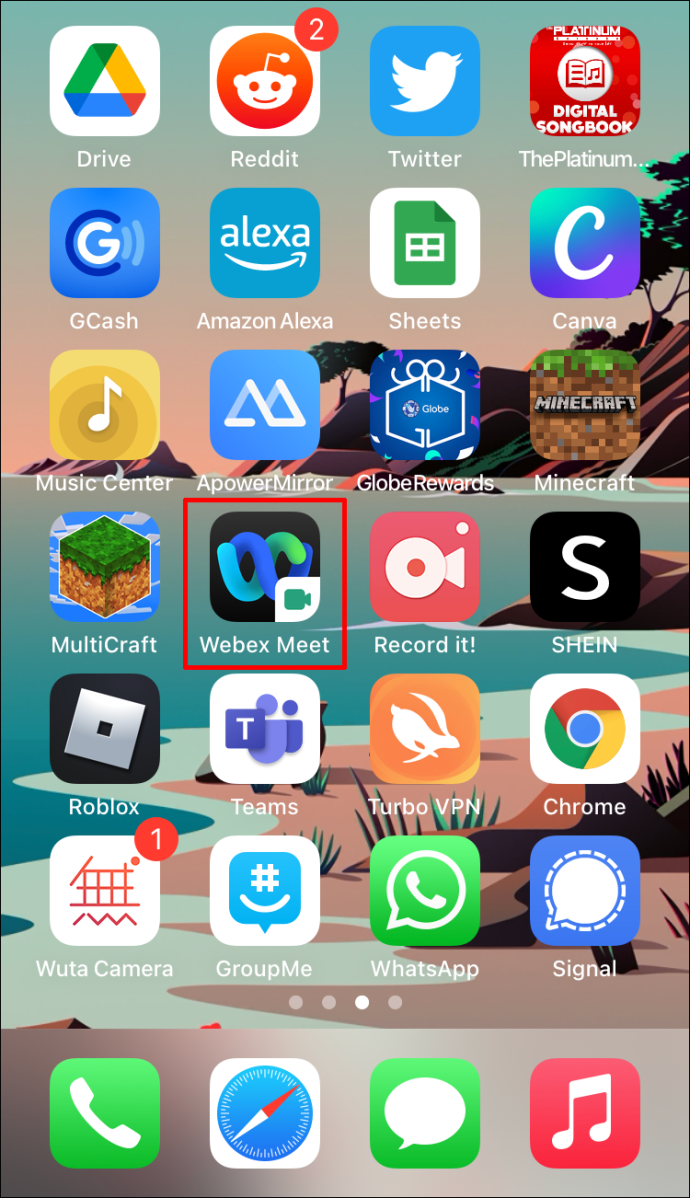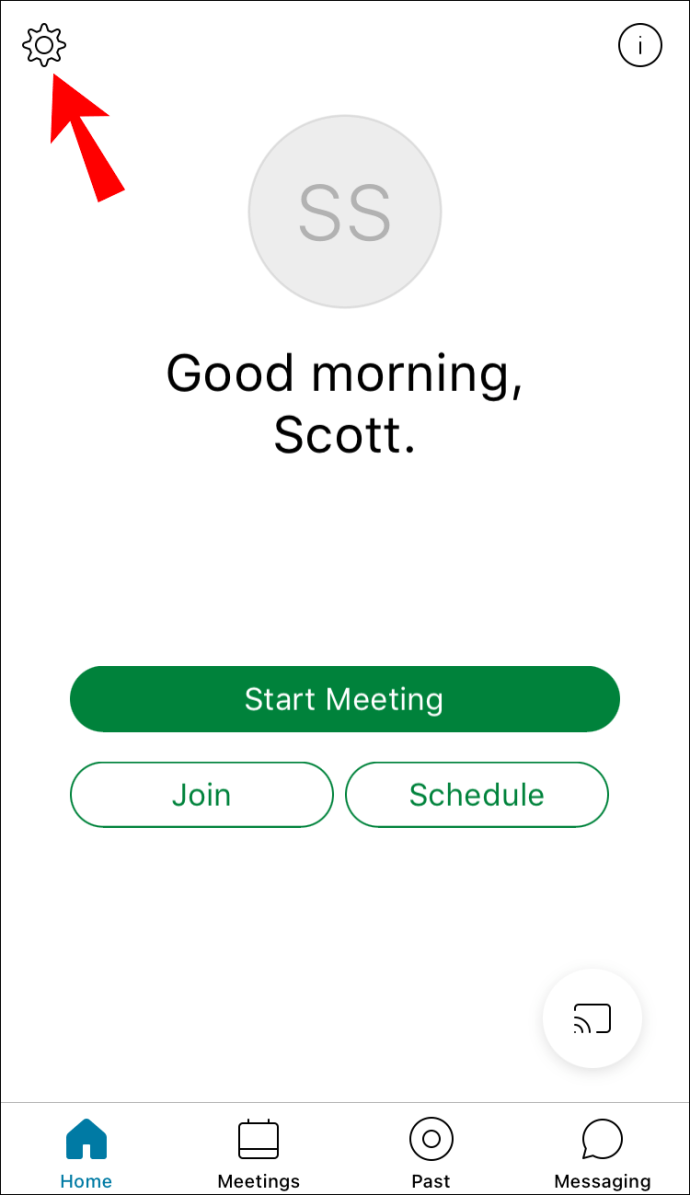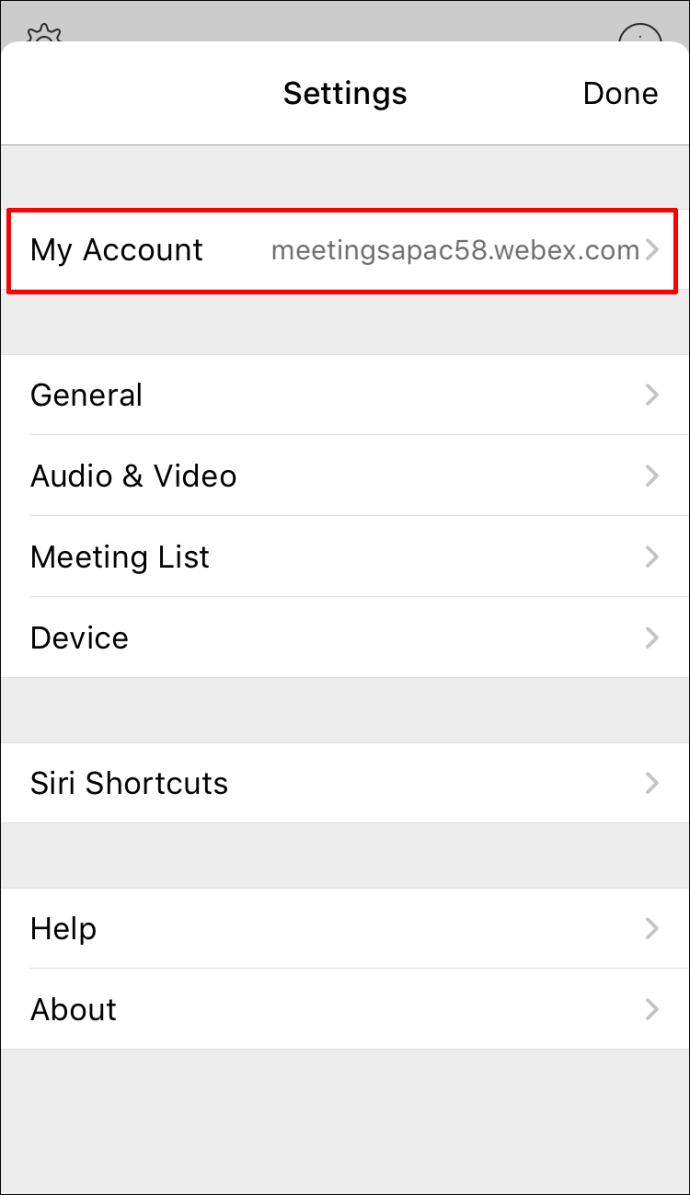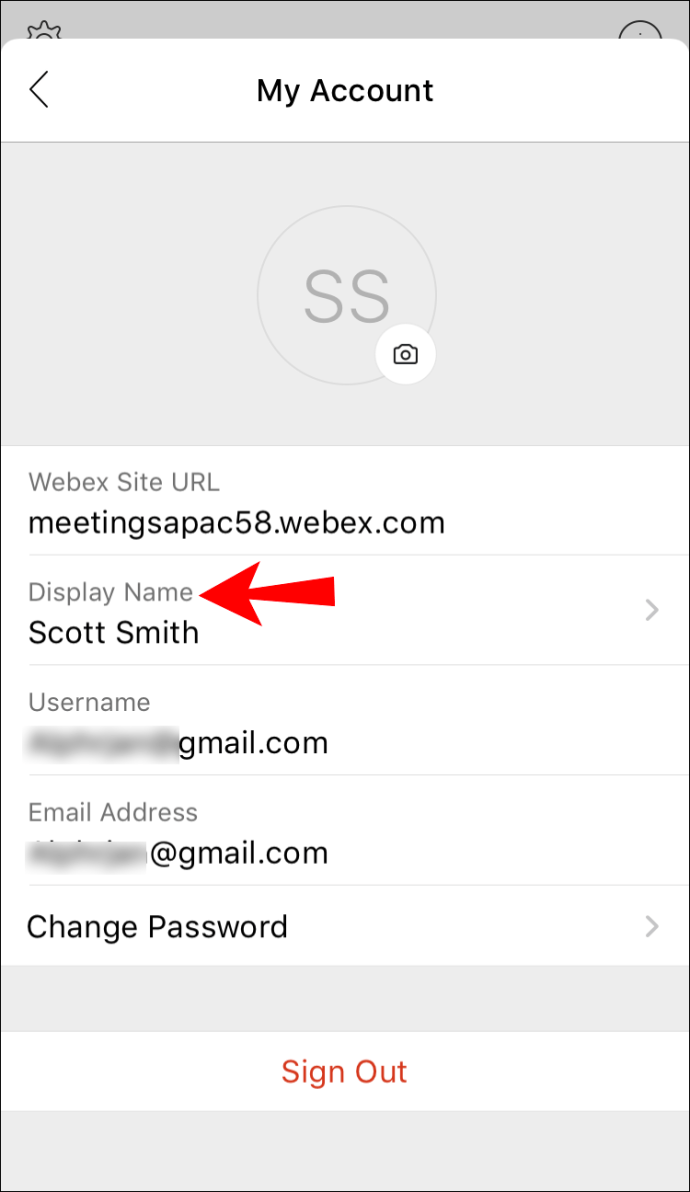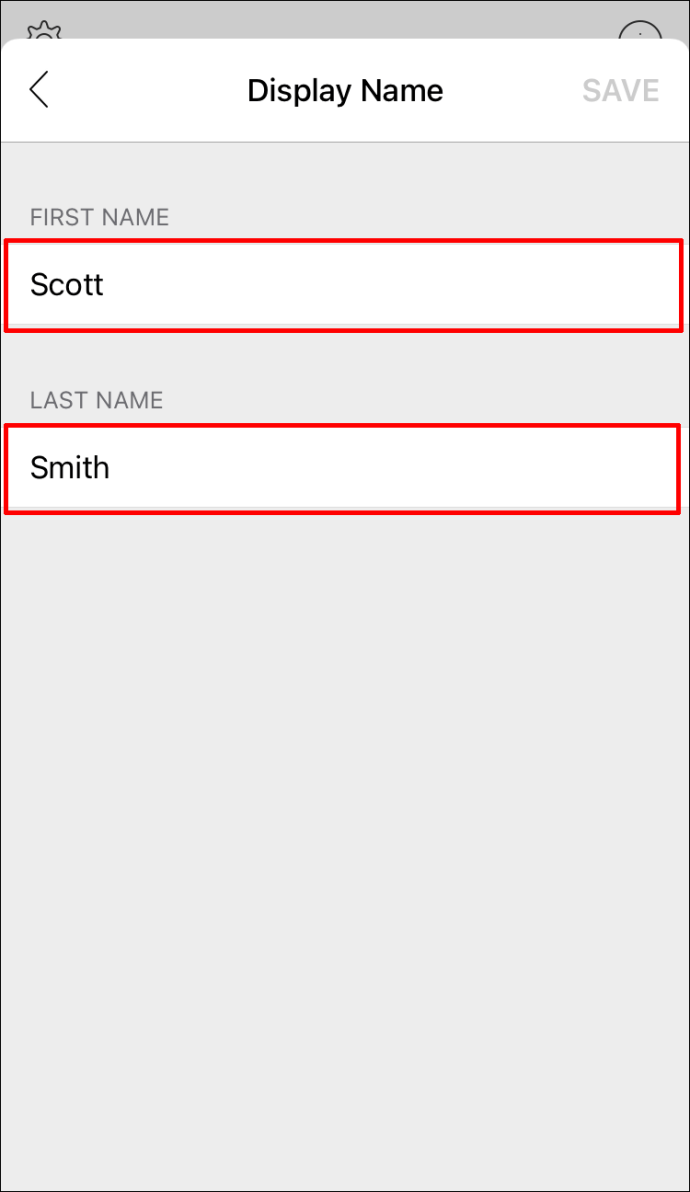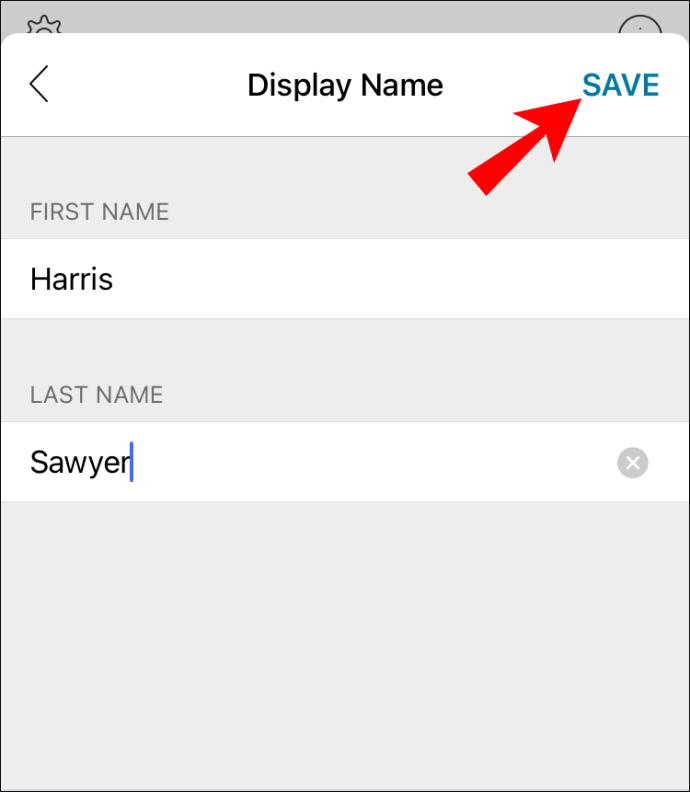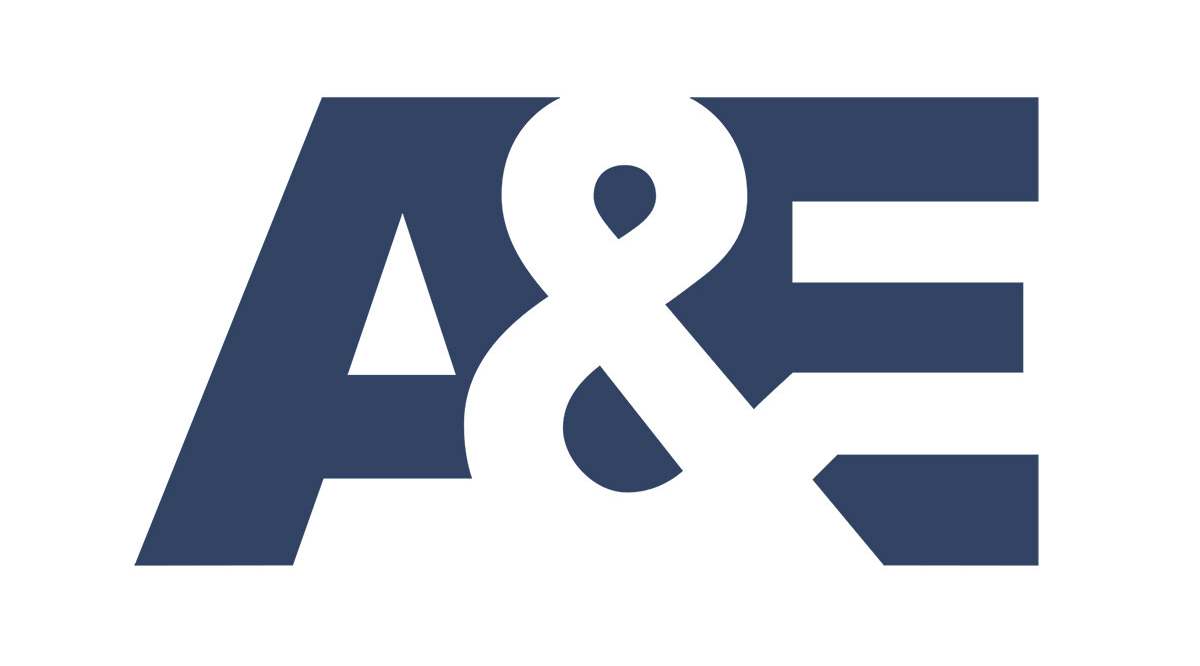Webex vous permet de personnaliser votre profil selon vos envies. Vous pouvez mettre à jour toutes les informations personnelles à tout moment, y compris votre adresse e-mail, votre photo de profil et, bien sûr, votre nom d'affichage. Ainsi, par exemple, si la plupart de vos collègues vous appellent par votre surnom, vous pouvez utiliser celui-ci à la place.

Dans ce didacticiel, nous fournirons des instructions étape par étape sur la façon de modifier votre nom d'affichage dans Webex. Étant donné que la plate-forme basée sur le cloud est également disponible en tant qu'application de bureau et mobile, nous avons inclus des procédures pas à pas pour différents appareils.
L'outil collaboratif est disponible en trois éditions : une application Web, une application de bureau et une version mobile pour les appareils iOS et Android. Étant donné que l'interface utilisateur contient les mêmes fonctionnalités, vous pouvez gérer votre profil avec plusieurs appareils. Ci-dessous, vous trouverez des instructions détaillées sur la façon de modifier votre nom d'affichage et où vous pouvez obtenir les versions officielles de l'application Webex.
Comment changer votre nom d'affichage dans Webex sur l'application Windows ou Mac
Il existe deux versions de l'application de bureau Webex disponibles : une version 32 bits et une version 64 bits. Selon votre système d'exploitation, vous pouvez télécharger la version correspondante sur le site officiel. Alternativement, les utilisateurs Mac peuvent l'obtenir à partir de l'App Store, tandis que les utilisateurs Windows peuvent télécharger l'application Webex officielle à partir de Microsoft App Source. Le forfait Cisco Webex est entièrement gratuit, tandis que Webex Meeting nécessite un abonnement payant.
Une fois que vous avez configuré l'application de bureau Webex, vous pouvez l'utiliser pour mettre à jour votre nom d'affichage et toute autre information de profil. Et puisque l'application est connectée à votre licence Webex, elle s'ouvrira automatiquement lorsque vous cliquerez sur une URL de réunion.
Donc, si vous souhaitez modifier votre nom d'affichage avec l'application de bureau, voici ce que vous devez faire :
- Lancez l'application de bureau Webex.
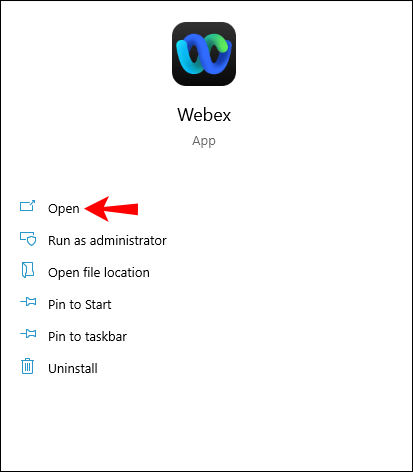
- À côté de votre nom actuel, cliquez sur la petite flèche déroulante pour accéder à un panneau d'options. Choisissez « Mon profil » dans la liste.
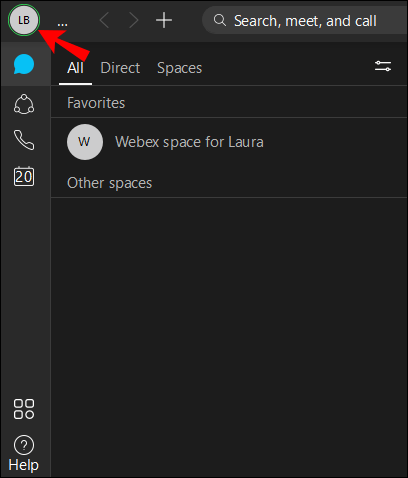
- Cliquez ensuite sur le bouton « Modifier mon profil ». Une nouvelle fenêtre apparaîtra. Tapez un nom d'affichage différent dans le champ correspondant. Vous pouvez également mettre à jour vos nom et prénom si votre organisation le permet.
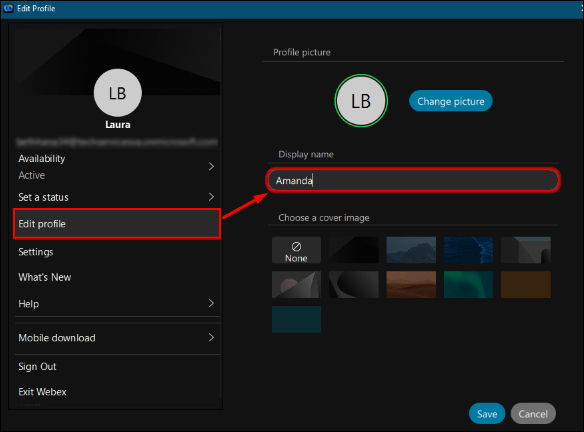
- Si vous n'avez pas encore de photo de profil, vous pouvez l'ajouter à partir de la même page Webex. Ensuite, cliquez sur l'option « Changer la photo du profil » et téléchargez une nouvelle photo depuis votre ordinateur.
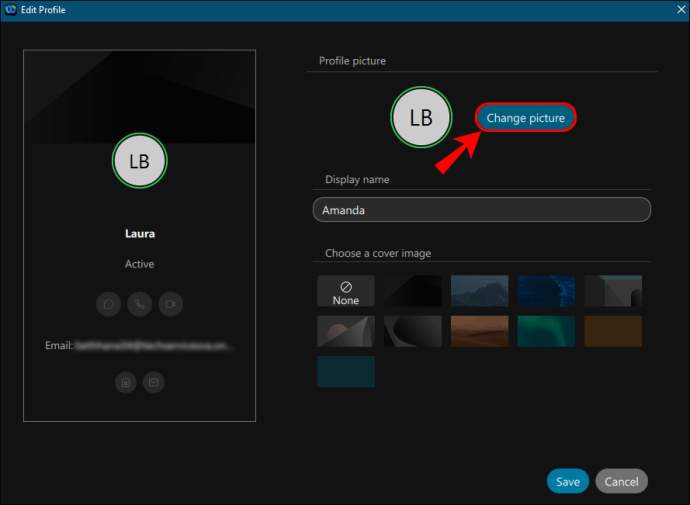
- Une fois que vous avez terminé les modifications, cliquez sur « Enregistrer » pour mettre à jour les informations du profil.
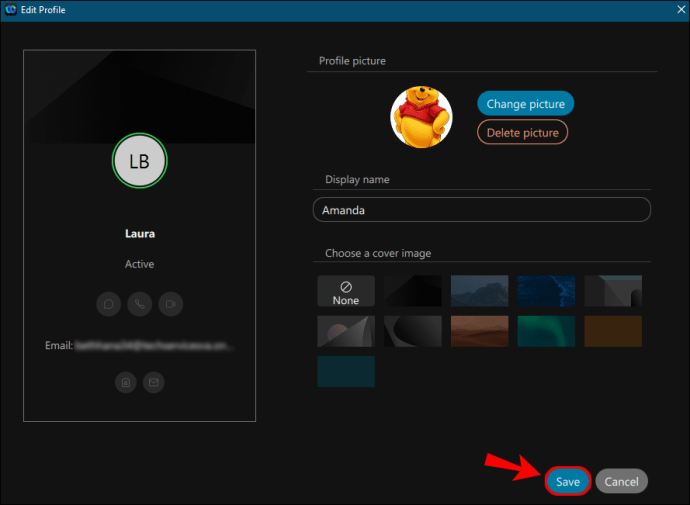
Comment changer votre nom d'affichage dans Webex sur le la toile
Webex est principalement une plate-forme basée sur le cloud pour la vidéoconférence et d'autres pratiques commerciales collaboratives. L'application Web est incroyablement rationalisée et vous permet de modifier les informations de votre profil en fonction de l'annuaire d'entreprise de votre entreprise. Par exemple, si l'organisation vous interdit de mettre à jour votre prénom et votre nom personnellement, vous pouvez à la place modifier le nom d'affichage. Le nom d'affichage apparaîtra pendant les réunions et autres interactions au sein de la plateforme Webex.
Donc, si vous souhaitez utiliser un nom d'affichage différent, voici ce que vous devez faire :
- Tout d'abord, ouvrez votre navigateur et accédez à webex.com. Connectez-vous ensuite à votre compte.
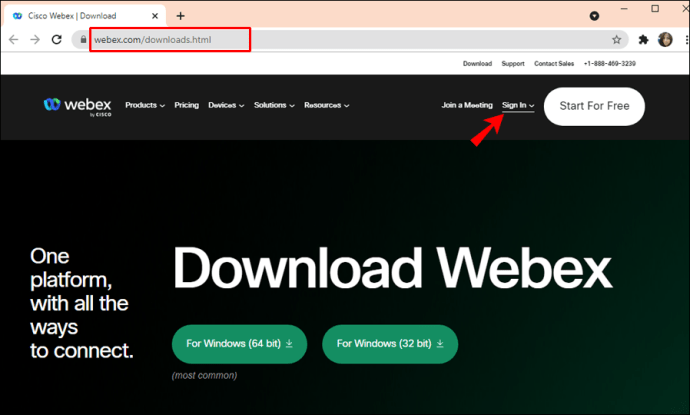
- Accédez à votre photo de profil ou icône d'avatar dans le coin supérieur droit et cliquez sur la flèche vers le bas à côté de votre nom.
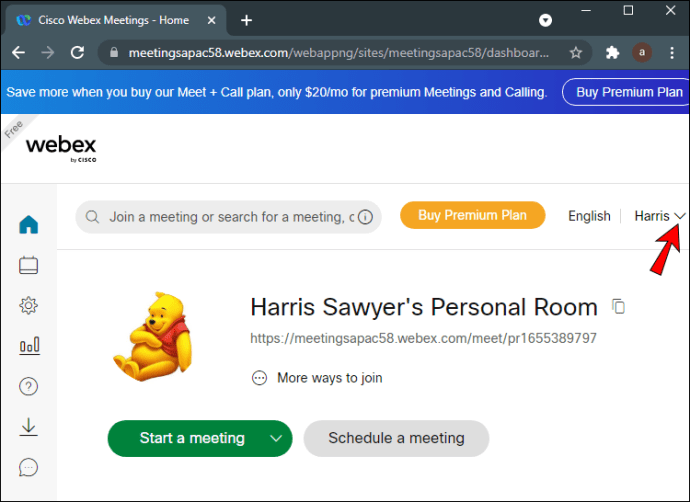
- Une liste déroulante apparaîtra. Choisissez "Mon profil".
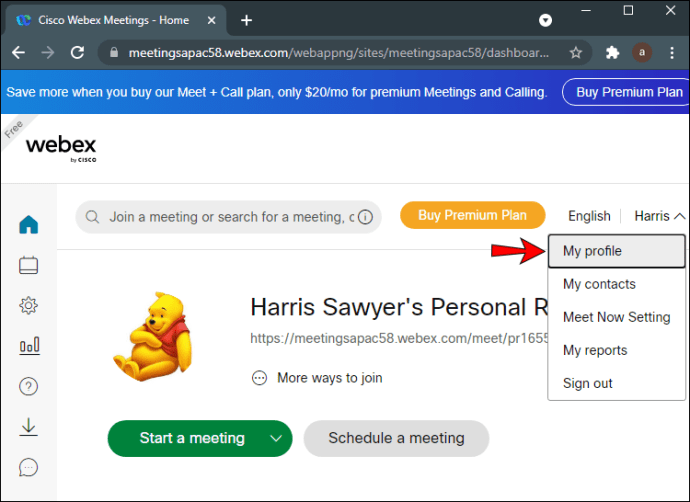
- Une nouvelle fenêtre apparaîtra. Ensuite, cliquez sur le bouton bleu « Modifier mon profil ».
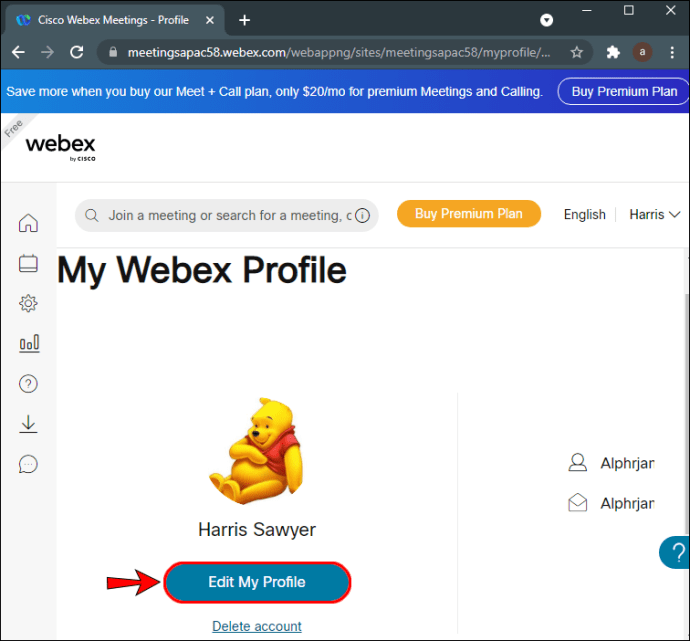
- Entrez un nom d'affichage préféré dans le champ approprié.
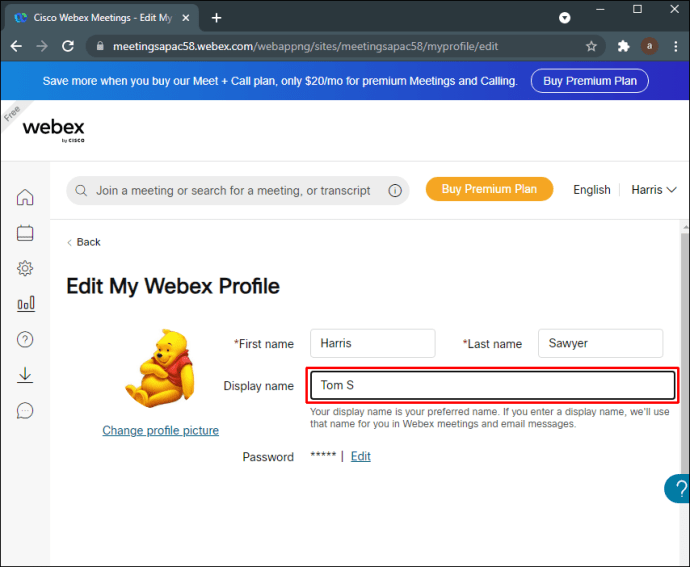
- Cliquez sur "Enregistrer" une fois que vous avez terminé l'édition.
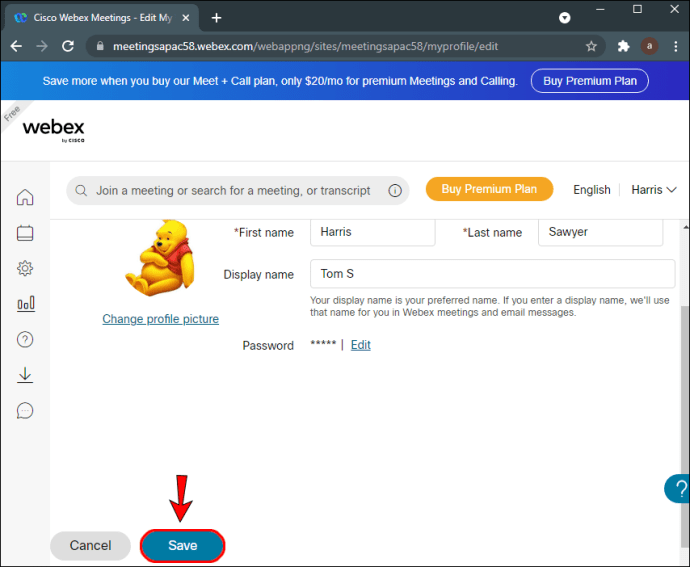
Comment changer votre nom d'affichage dans Webex sur l'iPhone
Comme mentionné, une application mobile Webex est disponible pour les appareils iOS. Vous pouvez obtenir la version officielle sur l'App Store :
- Lancez l'App Store App depuis votre écran d'accueil.
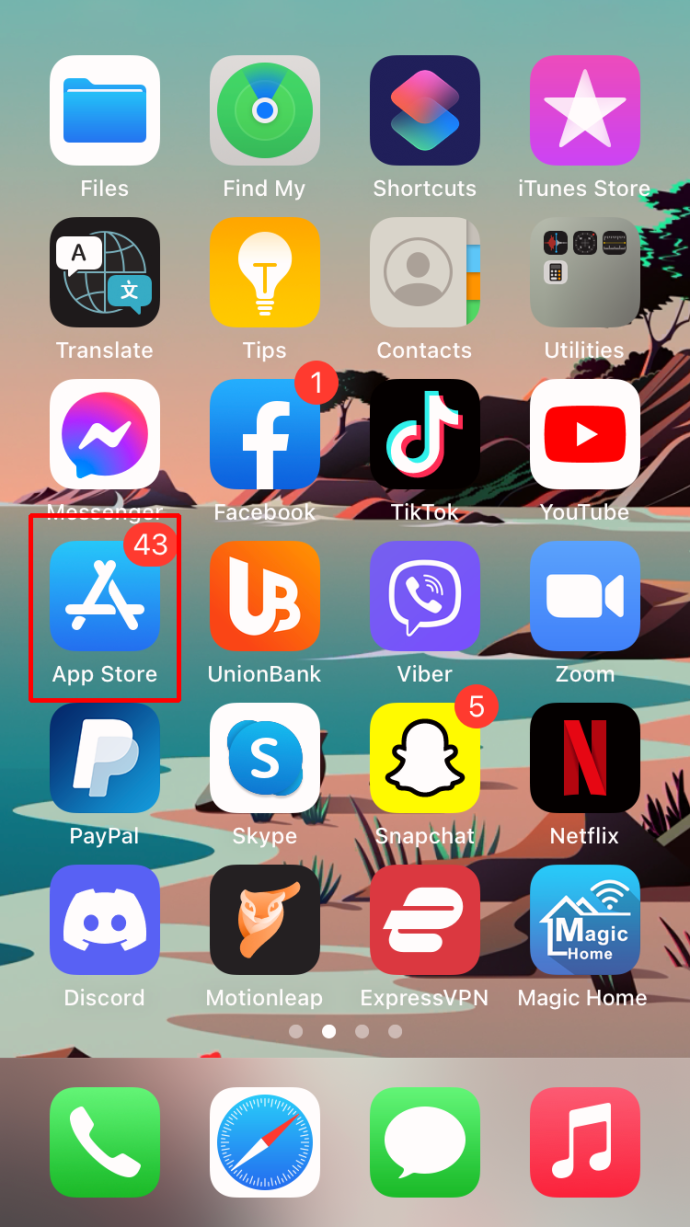
- Utilisez la fonction de recherche intégrée pour trouver l'application Webex.
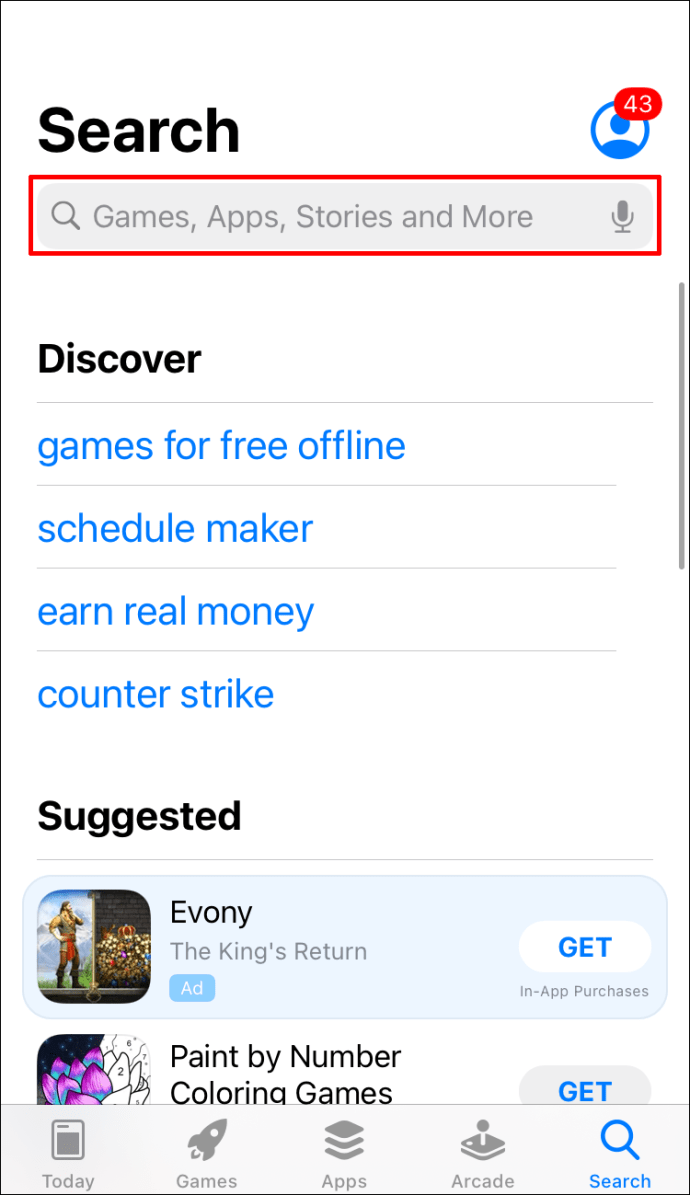
- Appuyez sur le bouton « Obtenir » sous les informations de l'application. Entrez votre identifiant Apple si nécessaire.
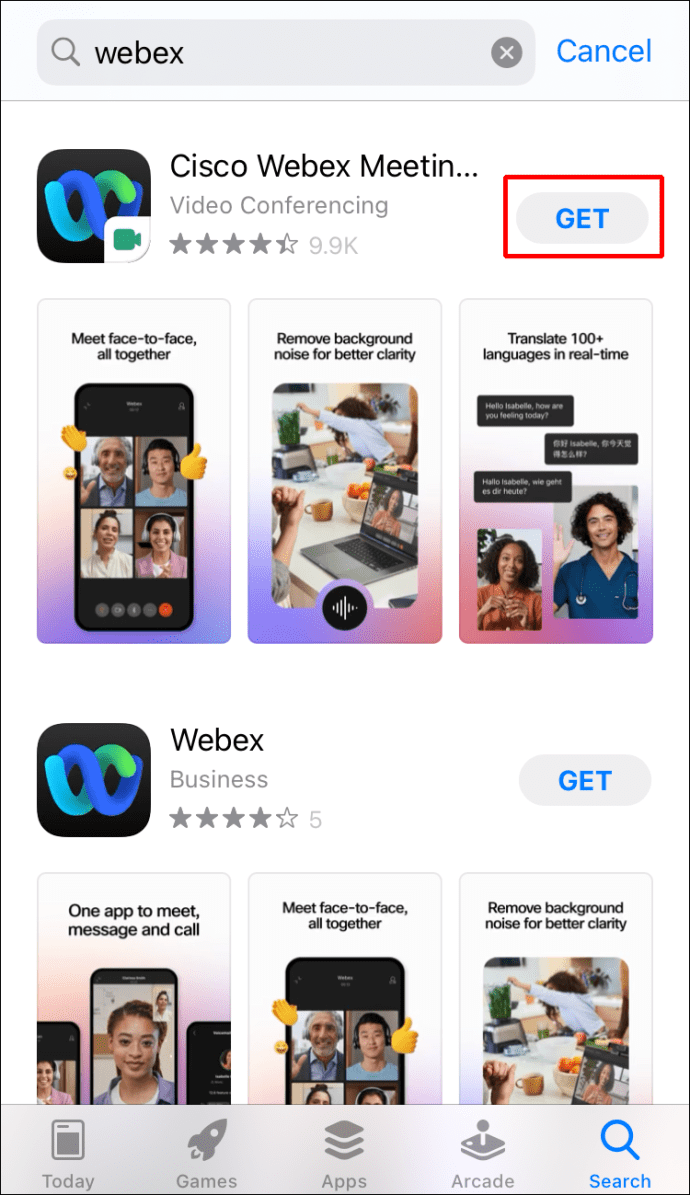
Après avoir installé l'application, vous pouvez l'utiliser pour gérer votre profil. L'interface est quelque peu différente de la version Web, mais elle reste très conviviale. Voici comment modifier votre nom d'affichage avec votre iPhone ou iPad :
- Appuyez sur l'icône Webex sur votre écran d'accueil pour lancer l'application. Ensuite, connectez-vous à votre compte.
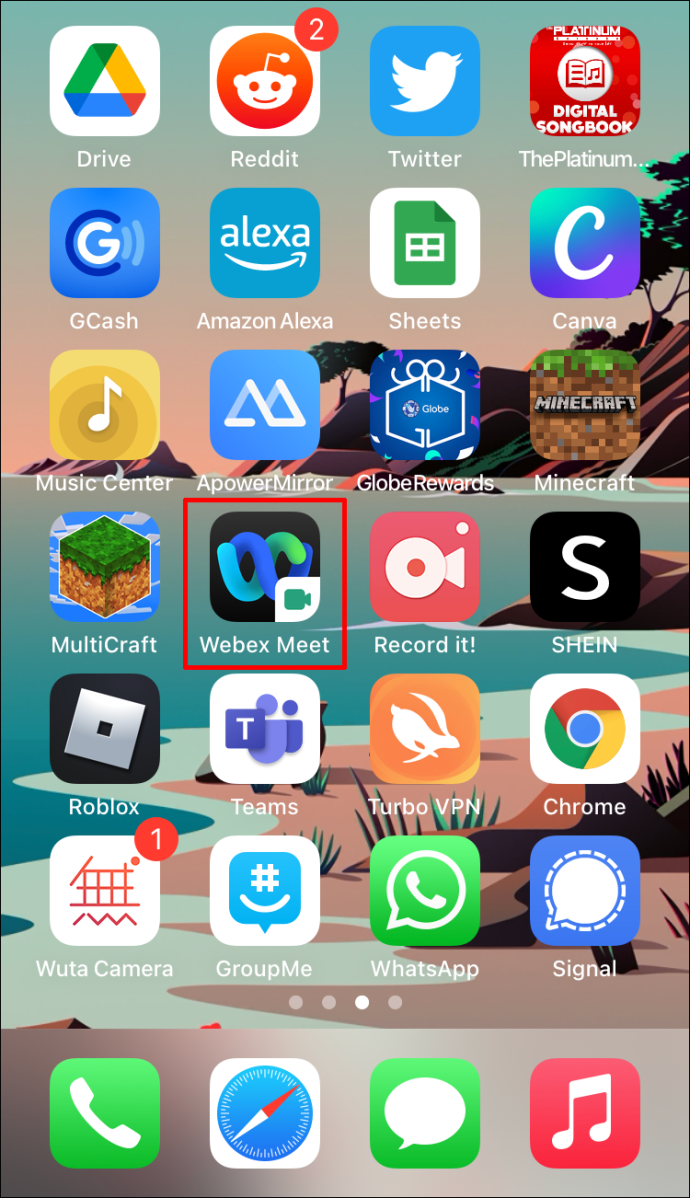
- Dans le coin supérieur gauche de l'écran, appuyez sur la petite icône d'engrenage pour ouvrir « Paramètres ».
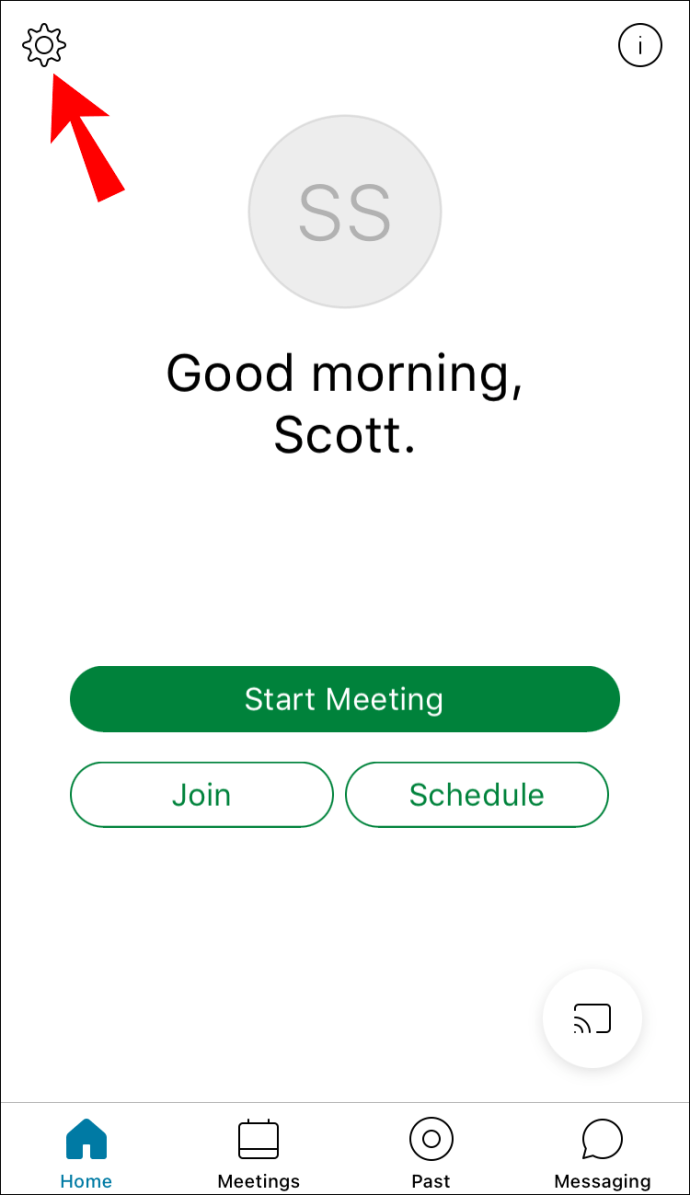
- Ouvrez l'onglet "Mon compte".
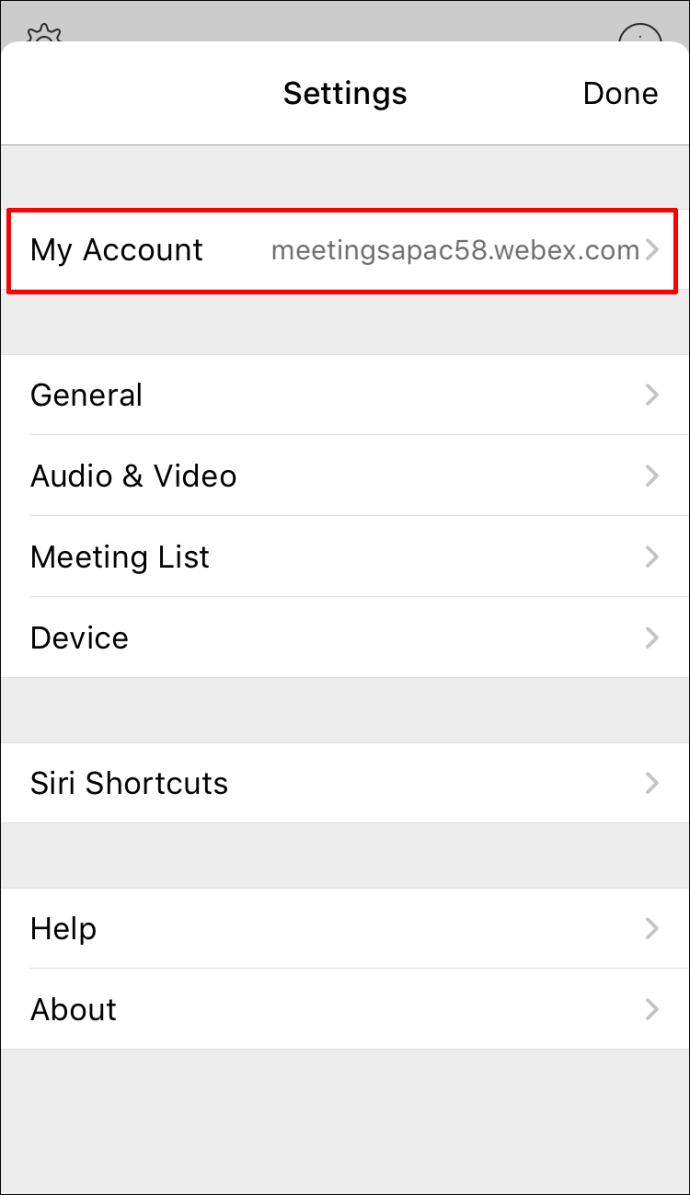
- Une nouvelle fenêtre s'ouvrira. Appuyez sur votre nom d'affichage actuel.
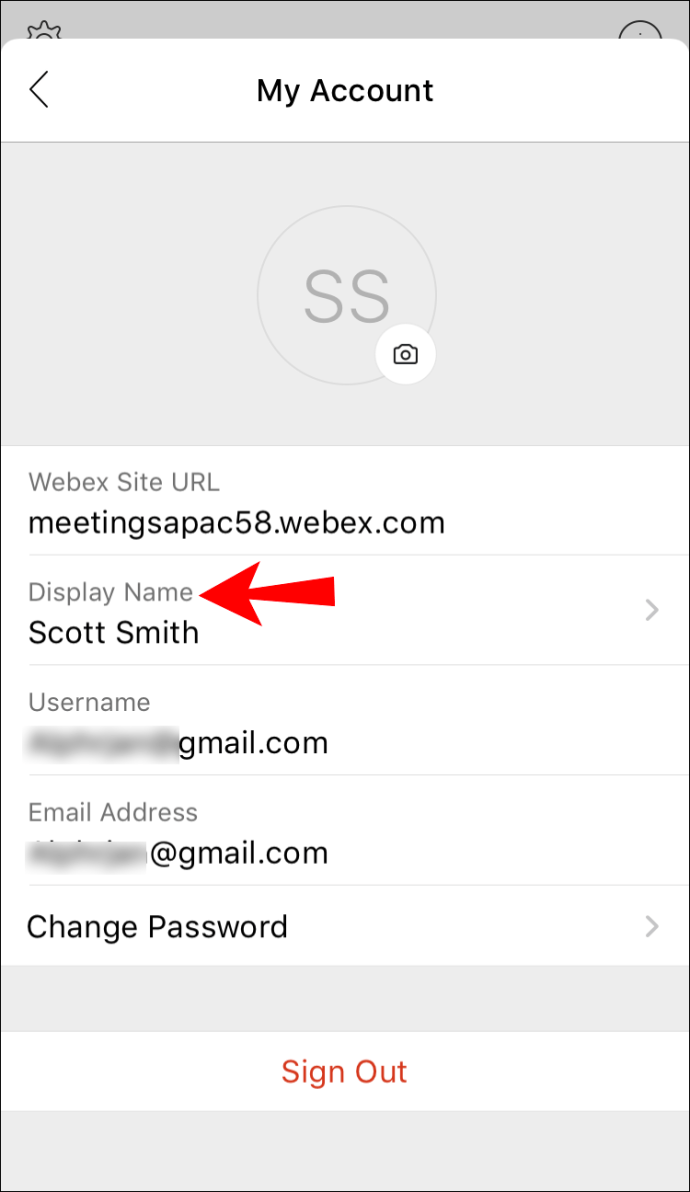
- L'application mobile n'a pas de section distincte pour les noms d'affichage, mais vous pouvez la modifier en modifiant votre prénom et votre nom. La nouvelle entrée s'affichera ensuite lors des prochaines réunions.
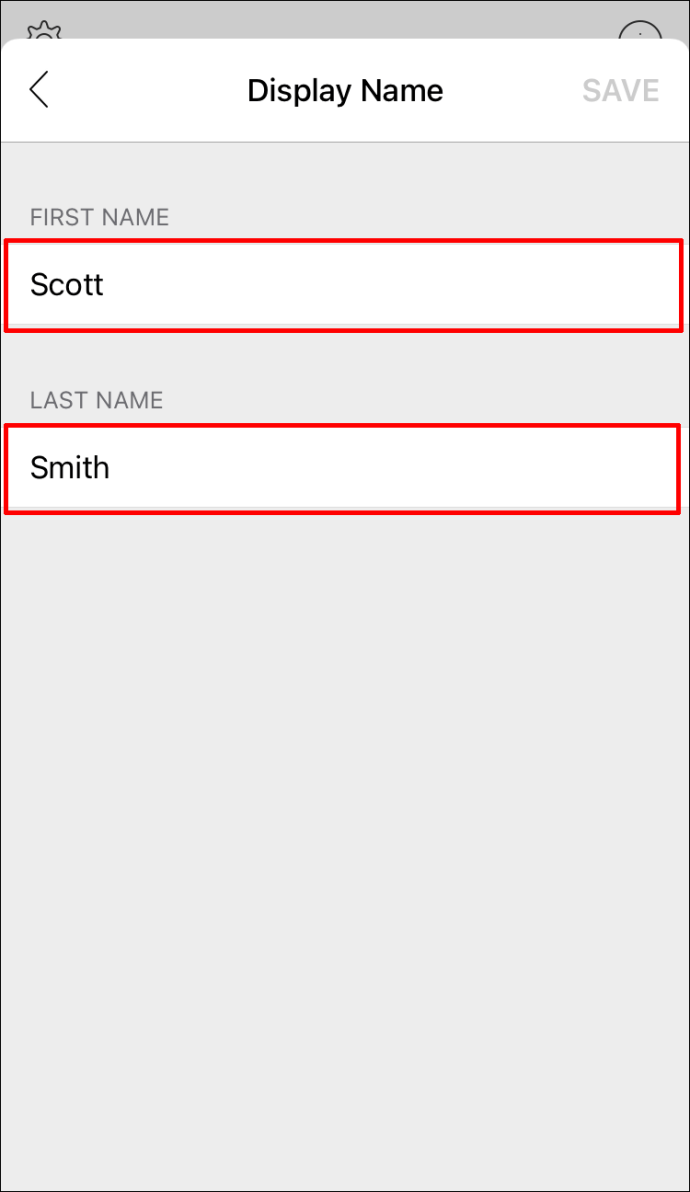
- Une fois que vous avez terminé, appuyez sur "Enregistrer" dans le coin supérieur droit de l'écran.
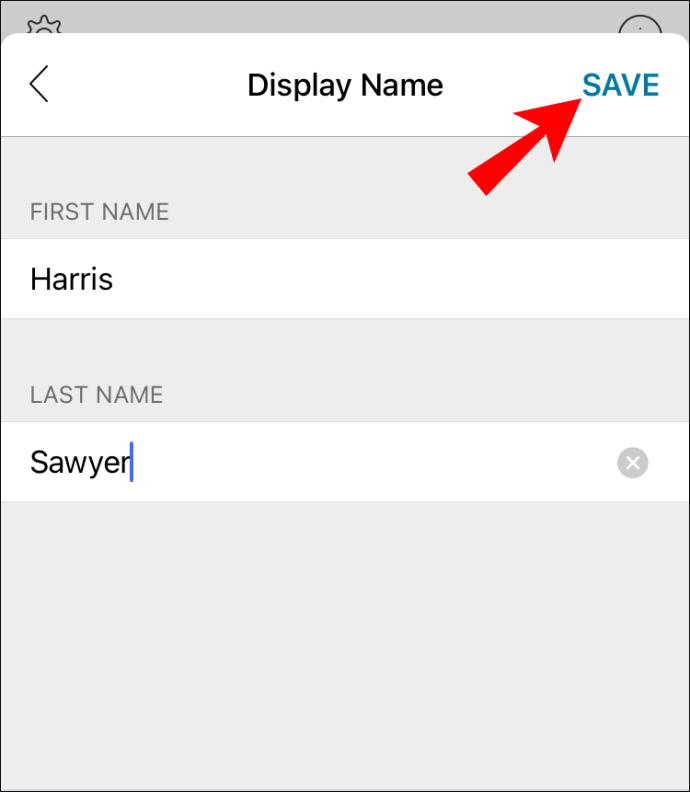
Le nom du jeu
La mise à jour des informations de votre profil Webex est un jeu d'enfant, grâce à l'interface utilisateur simplifiée. Et même si certaines modifications sont interdites, vous pouvez choisir le nom qui apparaîtra lors des réunions, ce qui est bien. La meilleure partie est que votre nom d'affichage peut être tout ce que vous choisissez, des surnoms aux initiales.
Comme une application mobile et de bureau est disponible, vous pouvez gérer votre profil Webex avec plusieurs appareils. Cependant, gardez à l'esprit que vous devez apporter toutes les modifications avant le début de la réunion. Sinon, vous serez coincé avec un nom mal orthographié.
Votre entreprise utilise-t-elle Webex pour les vidéoconférences ? Quelle est votre expérience avec la plateforme ? Faites-nous savoir dans la section commentaires ci-dessous s'il existe un moyen de changer votre nom d'affichage pendant une réunion.